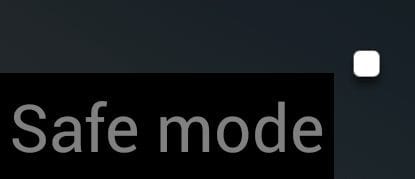Kā viegli un cieti atiestatīt HTC U11
Veicot šīs darbības, veiciet vieglo HTC U11 atiestatīšanu, ja tas ir sasalis, vai stingri atiestatiet to, lai atjaunotu rūpnīcas noklusējuma iestatījumus.
Uzziniet, kā atiestatīt HTC U11, ja tas nereaģē uz komandām, vai veikt ierīces cieto atiestatīšanu, lai atjaunotu rūpnīcas noklusējuma iestatījumus.
Mīkstā atiestatīšana vienkārši atiestatīs ierīci, ja tā ir sastingusi vai nereaģē. Tas neizdzēsīs datus no ierīces.
Cietā atiestatīšana nodzēsīs visus datus no ierīces un atiestatīs visu uz rūpnīcas iestatījumiem. Pirms turpināt, pārliecinieties, vai esat izveidojis datu dublējumu.
Atveriet sadaļu " Iestatījumi ".
Izvēlieties " Dublēt un atiestatīt ".
Atlasiet “ Rūpnīcas datu atiestatīšana ”.
Pieskarieties vienumam Atiestatīt tālruni .
Pieskarieties “ Dzēst visu ”.
Izslēdziet tālruni, nospiežot un 3 sekundes turot nospiestu pogu “ Barošana ”, pēc tam atlasot “ Izslēgt ”.
Nospiediet un turiet nospiestu pogu “ Skaļuma samazināšana ” un nospiediet pogu “ Barošana ”, lai ieslēgtu U11.
Kad parādās HTC logotips, atlaidiet abas pogas.
Nospiediet “ Skaļuma samazināšana ”, lai atlasītu “ Rūpnīcas atiestatīšana ”, pēc tam nospiediet pogu “ Barošana ”, lai to izvēlētos.
Pēc tam ierīce tiks restartēta, un cietā atiestatīšana būs pabeigta.
Veicot šīs darbības, veiciet vieglo HTC U11 atiestatīšanu, ja tas ir sasalis, vai stingri atiestatiet to, lai atjaunotu rūpnīcas noklusējuma iestatījumus.
Mēs parādām, kā HTC U11 viedtālrunī ieslēgt vai izslēgt drošo režīmu.
Pēc Android tālruņa saknes piekļuves iegūšanas jums ir pilnīga piekļuve sistēmai un varat palaist daudzu veidu lietotnes, kurām nepieciešama saknes piekļuve.
Android tālruņa pogas nav paredzētas tikai skaļuma regulēšanai vai ekrāna aktivizēšanai. Ar dažām vienkāršām izmaiņām tās var kļūt par īsinājumtaustiņiem ātrai fotoattēla uzņemšanai, dziesmu izlaišanai, lietotņu palaišanai vai pat ārkārtas funkciju aktivizēšanai.
Ja atstājāt klēpjdatoru darbā un jums steidzami jānosūta ziņojums priekšniekam, ko jums vajadzētu darīt? Izmantojiet savu viedtālruni. Vēl sarežģītāk — pārvērtiet savu tālruni par datoru, lai vieglāk veiktu vairākus uzdevumus vienlaikus.
Android 16 ir bloķēšanas ekrāna logrīki, lai jūs varētu mainīt bloķēšanas ekrānu pēc savas patikas, padarot bloķēšanas ekrānu daudz noderīgāku.
Android režīms “Attēls attēlā” palīdzēs samazināt video izmēru un skatīties to attēla attēlā režīmā, skatoties video citā saskarnē, lai jūs varētu darīt citas lietas.
Video rediģēšana operētājsistēmā Android kļūs vienkārša, pateicoties labākajām video rediģēšanas lietotnēm un programmatūrai, ko mēs uzskaitām šajā rakstā. Pārliecinieties, ka jums būs skaisti, maģiski un eleganti fotoattēli, ko kopīgot ar draugiem Facebook vai Instagram.
Android Debug Bridge (ADB) ir jaudīgs un daudzpusīgs rīks, kas ļauj veikt daudzas darbības, piemēram, atrast žurnālus, instalēt un atinstalēt lietotnes, pārsūtīt failus, root un flash pielāgotas ROM, kā arī izveidot ierīču dublējumkopijas.
Ar automātisko lietojumprogrammu klikšķināšanu. Jums nebūs daudz jādara, spēlējot spēles, izmantojot lietojumprogrammas vai veicot ierīcē pieejamos uzdevumus.
Lai gan nav brīnumlīdzekļa, nelielas izmaiņas ierīces uzlādes, lietošanas un glabāšanas veidā var būtiski palēnināt akumulatora nodilumu.
Tālrunis, ko daudzi cilvēki šobrīd iecienījuši, ir OnePlus 13, jo papildus izcilai aparatūrai tam ir arī funkcija, kas pastāv jau gadu desmitiem: infrasarkanais sensors (IR Blaster).